PC용 최고의 iPhone 백업 소프트웨어 5가지
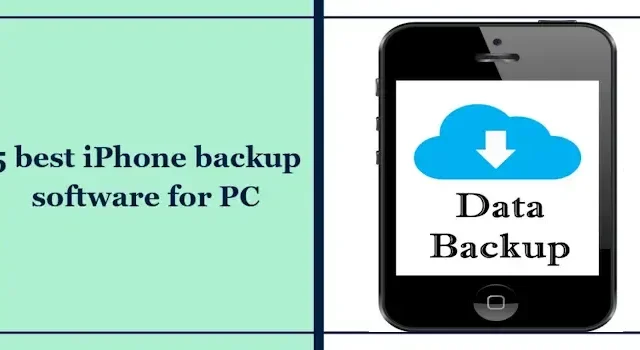
데이터를 안전하게 유지하기 위해 PC에 가장 적합한 iPhone 백업 소프트웨어를 찾고 있다면 이 문서가 도움이 될 것입니다. 5가지 최고의 PC용 iPhone 백업 소프트웨어에 대해 이야기하겠습니다. iPhone을 정기적으로 백업하는 것은 데이터를 보호하는 데 필수적입니다. 따라서 실수로 삭제하거나 iPhone이 물리적으로 손상되어 데이터가 손실되는 일이 없습니다.
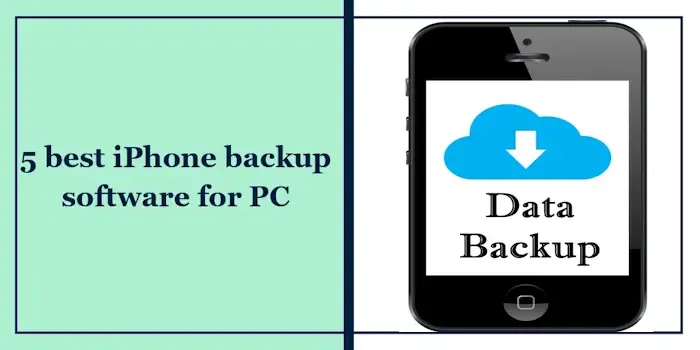
PC를 위한 최고의 iPhone 백업 소프트웨어
이 기사에서는 PC용 최고의 iPhone 백업 소프트웨어 5가지에 대해 설명합니다.
- EaseUS MobiMover
- 아이메이징 2
- 아이폰 백업 추출기
- 닥터폰
- Wondershare MobileTrans
시작하자.
1] EaseUS 모비무버
EaseUS MobiMover는 사진, 연락처, 메시지, 비디오 등을 포함한 iPhone 데이터를 백업하고 복원할 수 있는 무료 백업 소프트웨어입니다. 데이터를 선택적으로 백업하려는 경우 필요한 데이터만 백업하도록 선택할 수 있습니다. EaseUS MobiMover를 사용하여 데이터를 백업하려면 다음 지침을 따르십시오.
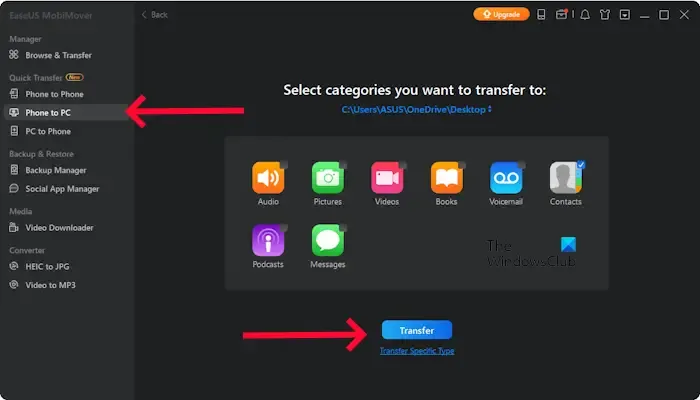
- 공식 웹사이트에서 EaseUS MobiMover를 다운로드하여 설치하세요.
- 클릭 전화에서 PC로
- 다음을 클릭하세요.
- PC로 전송하려는 카테고리를 선택하세요.
- 이제 전송을 클릭하세요.
YouTube, Facebook, Twitter, Dailymotion 등과 같은 온라인 소스에서 비디오를 다운로드할 수도 있습니다. 이 기능은 1,000개 이상의 웹사이트에서 비디오 다운로드를 지원합니다.
EaseUsMobiMover 무료 버전을 다운로드하려면 mobi.easeus.com을 방문하세요.
2] 아이메이징 2
iMazing 2는 사진, 연락처, 메시지, 비디오 등을 포함한 iPhone 데이터를 백업하고 복원할 수 있는 또 다른 iPhone 백업 소프트웨어입니다. 선택적 백업도 지원하므로 필요한 데이터만 선택해서 백업할 수 있습니다. iPhone과 컴퓨터 간에 데이터를 전송하고 iPhone의 미디어 콘텐츠를 관리하는 등의 작업도 할 수 있습니다. 데이터를 백업하려면 다음 단계를 확인하세요.

- 공식 웹사이트에서 iMazing 2를 다운로드하고 설치하세요.
- USB 케이블을 사용하여 장치를 연결하십시오. iMazing 2는 연결된 iPhone을 자동으로 감지합니다.
- 백업을 선택합니다.
- 모든 데이터, 설정 및 앱을 포함하여 iPhone의 전체 백업을 생성합니다.
- 클릭백업.
이 무료 소프트웨어를 다운로드하려면 imazing.com을 방문하세요.
3] 아이폰 백업 추출기
iPhone 백업 추출기를 사용하면 데이터를 백업할 수 있습니다. 또한 iTunes 백업, iCloud 백업 및 손상된 백업에서도 데이터를 추출할 수 있습니다. iPhone 백업 파일을 검사합니다. 데이터를 백업하려면 아래에 설명된 단계를 따르세요.
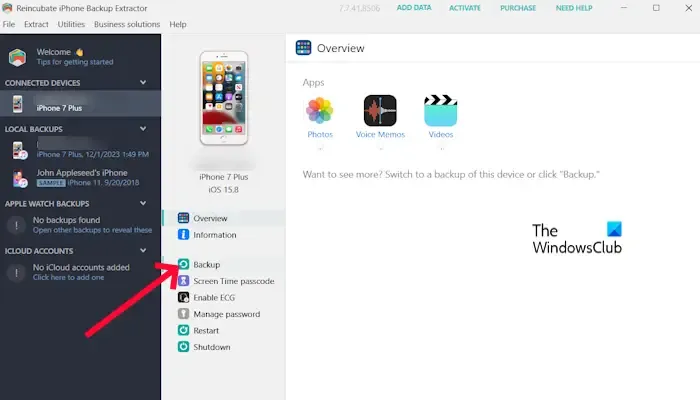
- 공식 웹사이트에서 iPhone Backup Extractor를 다운로드하여 설치하세요.
- USB 케이블을 사용하여 iPhone을 PC에 연결하십시오.
- 연결된 장치를 선택하세요.
- 이제 백업을 클릭하세요.
백업 프로세스가 완료되면 추출된 데이터를 저장할 컴퓨터의 위치를 지정합니다. 추출 버튼을 클릭하여 데이터 추출 프로세스를 시작합니다. 진행 상황이 화면에 표시됩니다.
iphonebackupextractor.com을 방문하여 이 소프트웨어를 다운로드할 수 있습니다.
4] 닥터폰
Dr.Fone은 훌륭한 iPhone 백업 소프트웨어입니다. 사용자가 iOS 및 Android 장치에서 데이터를 관리, 전송, 복구 및 복구하는 데 도움이 되는 다양한 기능을 제공합니다. Dr.Fone은 무료 버전과 유료 버전으로 모두 제공됩니다. 연락처, 사진, 메시지, 비디오 등을 포함한 장치 데이터의 포괄적인 백업을 생성할 수도 있습니다. 이 소프트웨어는 또한 장치에서 삭제되거나 손실된 사진, 비디오, 연락처, 메시지, 통화 기록 등을 복구합니다. Dr.Fone은 비밀번호를 잊어버린 경우에도 iPhone의 잠금 화면을 제거합니다. 데이터를 백업하려면 다음 단계를 따르세요.
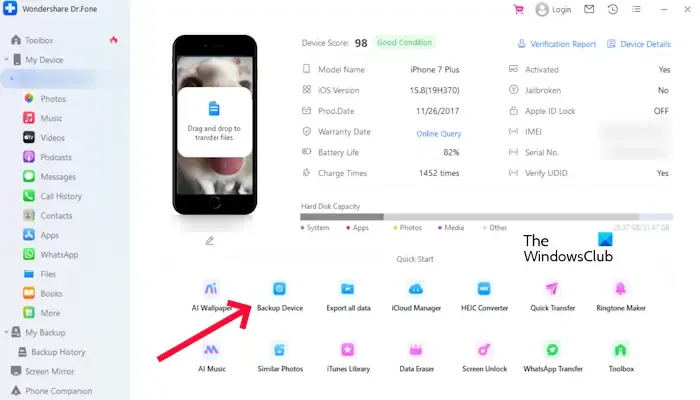
- 공식 웹사이트에서 Dr.Fone을 다운로드하여 설치하세요.
- 이제 USB 케이블을 사용하여 iPhone을 PC에 연결하십시오.
- 백업 장치를 클릭하세요.
- 원하는 백업 방법을 선택하세요. 모든 데이터를 백업하려면 “전체 백업”을, 특정 데이터 범주를 선택하려면 “선택 백업”을 선택하세요.
- 이제 지금 백업을 클릭하세요.
이 소프트웨어를 다운로드하려면 drfone.wondershare.net을 방문하세요.
백업이 완료되면 성공을 알리는 메시지가 나타납니다. 백업 기록 섹션에서 백업 세부 정보를 확인할 수도 있습니다. Dr.Fone을 기본 백업 방법으로 사용하려는 경우 iPhone에서 iCloud 백업을 비활성화할 수 있습니다. 설정 > 아이클라우드 > iCloud 백업 옵션을 백업하고 끄세요.
5] Wondershare MobileTrans
Wondershare MobileTrans는 놀라운 데이터 전송 및 백업 도구입니다. 이 소프트웨어는 iOS, Android 및 Windows를 포함한 광범위한 플랫폼을 지원합니다. MobileTrans를 사용하면 연락처, 메시지, 사진, 비디오, 음악, 통화 기록 및 캘린더 이벤트를 포함한 다양한 데이터 유형을 전송할 수 있습니다. 이 소프트웨어의 무료 버전에서는 10개의 사진과 비디오만 전송할 수 있습니다. 데이터를 PC에 백업하려면 아래에 언급된 단계를 확인하세요.
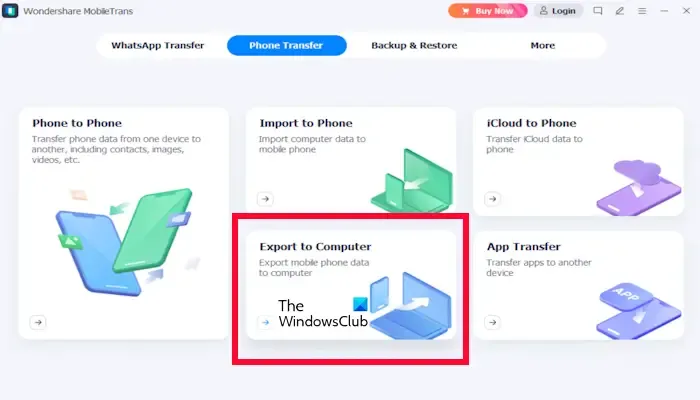
- 공식 웹사이트에서 Wondershare MobileTrans를 다운로드하고 설치하세요.
- USB 케이블을 사용하여 iPhone을 PC에 연결하십시오.
- 클릭컴퓨터로 내보내기
- 백업하려는 데이터를 선택하세요.
- 이제 내보내기를 클릭하세요.
- 데이터를 저장하려는 컴퓨터의 위치를 선택합니다.
- 확인을 클릭하세요.
이 소프트웨어를 다운로드하려면 mobiletrans.wondershare.net을 방문하세요.
iPhone을 PC에 백업하는 데 어떤 소프트웨어가 사용됩니까?
iPhone을 PC에 백업하는 데 사용할 수 있는 프로그램이 많이 있습니다. 가장 인기 있고 사용하기 쉬운 소프트웨어로는 iTunes, Wondershare MobileTrans, Dr.Fone 등이 있습니다.
iMazing을 사용해도 안전한가요?
네, 사용해도 안전합니다. 이 소프트웨어에는 전송 중이거나 저장되지 않은 데이터를 보호하는 표준 암호화 프로토콜이 있습니다. 이중 인증도 지원됩니다.


답글 남기기